Autore:
Sara Rhodes
Data Della Creazione:
12 Febbraio 2021
Data Di Aggiornamento:
1 Luglio 2024

Contenuto
Questo articolo ti mostrerà come creare cartelle in Gmail. Tieni presente che la cartella in Gmail è chiamata "scorciatoia". Puoi creare un nuovo collegamento sul tuo computer e iPhone/iPad, ma non sul tuo dispositivo Android. Una volta creata una scorciatoia, puoi utilizzarla per ordinare le email in qualsiasi versione di Gmail, inclusa l'app per Android.
Passi
Metodo 1 di 2: Sul computer
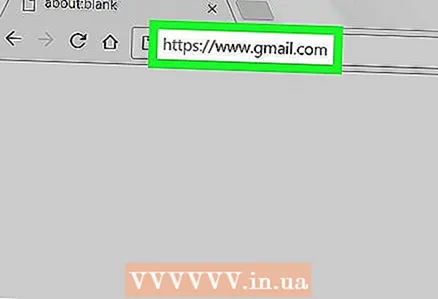 1 Apri Gmail. Vai a https://www.gmail.com sul browser web del tuo computer. La tua casella di posta Gmail si aprirà se hai già effettuato l'accesso.
1 Apri Gmail. Vai a https://www.gmail.com sul browser web del tuo computer. La tua casella di posta Gmail si aprirà se hai già effettuato l'accesso. - Se non hai già effettuato l'accesso al tuo account Gmail, inserisci il tuo indirizzo e-mail, fai clic su Avanti, inserisci la password e fai clic su Avanti.
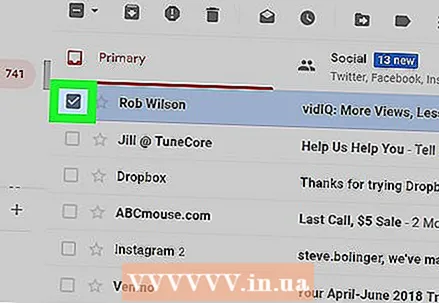 2 Seleziona una lettera. Per fare ciò, seleziona la casella a sinistra della lettera richiesta.
2 Seleziona una lettera. Per fare ciò, seleziona la casella a sinistra della lettera richiesta. - Non puoi creare un collegamento a meno che non selezioni una lettera. Questa lettera può quindi essere rimossa dall'etichetta.
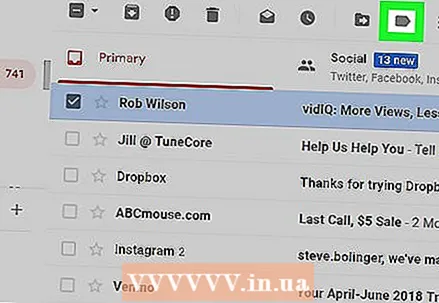 3 Fare clic sull'icona "Scorciatoia"
3 Fare clic sull'icona "Scorciatoia"  . Si trova nella parte superiore della Posta in arrivo (sotto la barra di ricerca). Si aprirà un menu.
. Si trova nella parte superiore della Posta in arrivo (sotto la barra di ricerca). Si aprirà un menu. - Se stai utilizzando una versione precedente di Gmail, questa icona verrà ruotata di 45 °.
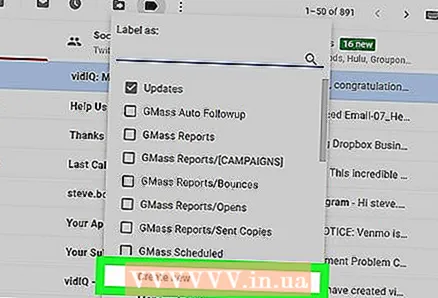 4 Clicca su Creare. È vicino alla parte inferiore del menu. Apparirà una finestra pop-up.
4 Clicca su Creare. È vicino alla parte inferiore del menu. Apparirà una finestra pop-up. 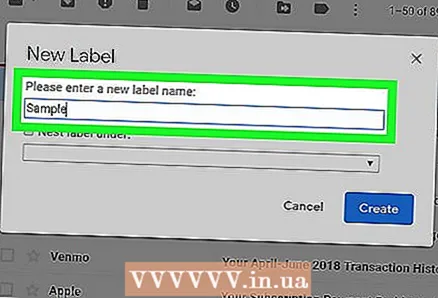 5 Immettere un nome per il collegamento. Fallo nella riga "Inserisci il nome del collegamento".
5 Immettere un nome per il collegamento. Fallo nella riga "Inserisci il nome del collegamento". 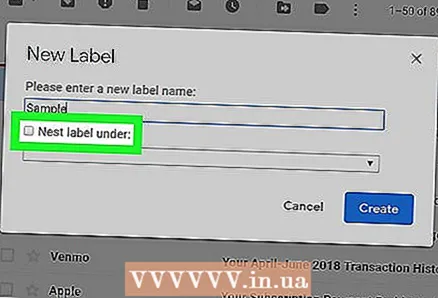 6 Inserisci una scorciatoia all'interno di un'altra scorciatoia. Se desideri che il nuovo collegamento si trovi all'interno di un collegamento esistente, seleziona la casella accanto a "Inserisci collegamento in", apri il menu "Seleziona genitore", quindi fai clic sul collegamento all'interno del quale verrà memorizzato il nuovo collegamento.
6 Inserisci una scorciatoia all'interno di un'altra scorciatoia. Se desideri che il nuovo collegamento si trovi all'interno di un collegamento esistente, seleziona la casella accanto a "Inserisci collegamento in", apri il menu "Seleziona genitore", quindi fai clic sul collegamento all'interno del quale verrà memorizzato il nuovo collegamento. - È analogo a una sottocartella all'interno di una cartella.
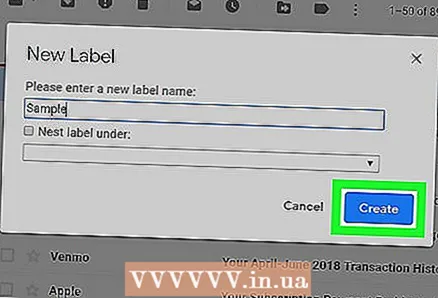 7 Clicca su Creare. Questo pulsante si trova nella parte inferiore della finestra a comparsa. Verrà creato un nuovo collegamento.
7 Clicca su Creare. Questo pulsante si trova nella parte inferiore della finestra a comparsa. Verrà creato un nuovo collegamento. 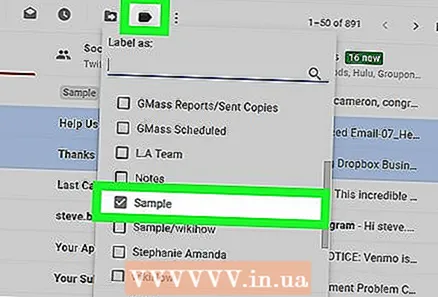 8 Aggiungi email a una nuova etichetta. Per questo:
8 Aggiungi email a una nuova etichetta. Per questo: - spunta la casella a sinistra di ogni lettera desiderata;
- clicca sull'icona "Scorciatoia"
 ;
; - seleziona una nuova scorciatoia dal menu.
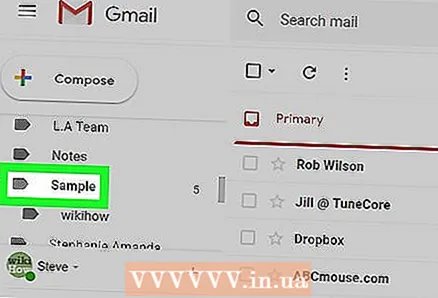 9 Rivedere le lettere nell'etichetta. Per visualizzare il contenuto di una scorciatoia:
9 Rivedere le lettere nell'etichetta. Per visualizzare il contenuto di una scorciatoia: - posizionare il puntatore del mouse sull'elenco delle cartelle (ad esempio, sulla cartella Posta in arrivo) sul lato sinistro della pagina;
- scorri verso il basso per trovare la scorciatoia;
- se stai utilizzando una versione precedente di Gmail, fai clic su Altro in fondo all'elenco delle cartelle.
- fare clic su un'etichetta per visualizzare le sue e-mail.
Metodo 2 di 2: su un dispositivo mobile
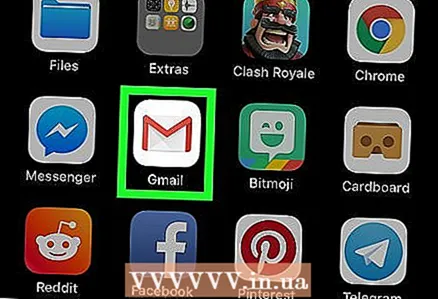 1 Avvia l'app Gmail. Fare clic sull'icona bianca con una lettera rossa "M", che si trova su uno dei desktop. La tua casella di posta Gmail si aprirà se hai già effettuato l'accesso.
1 Avvia l'app Gmail. Fare clic sull'icona bianca con una lettera rossa "M", che si trova su uno dei desktop. La tua casella di posta Gmail si aprirà se hai già effettuato l'accesso. - Se non hai già effettuato l'accesso al tuo account Gmail, seleziona un account o inserisci il tuo indirizzo email e la password.
- Ricorda che non è possibile creare un nuovo collegamento su un dispositivo Android, sebbene sia possibile aggiungere e-mail a collegamenti esistenti e visualizzare il contenuto dei collegamenti su di esso.
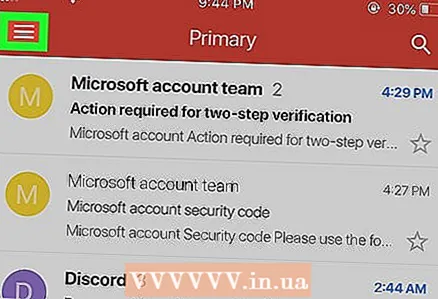 2 Clicca su ☰. Si trova nell'angolo in alto a sinistra dello schermo. Si aprirà un menu.
2 Clicca su ☰. Si trova nell'angolo in alto a sinistra dello schermo. Si aprirà un menu. 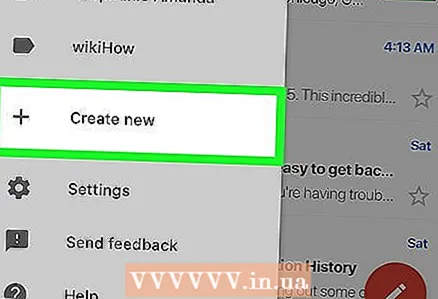 3 Scorri verso il basso e tocca Creare. È vicino alla parte inferiore del menu.
3 Scorri verso il basso e tocca Creare. È vicino alla parte inferiore del menu. 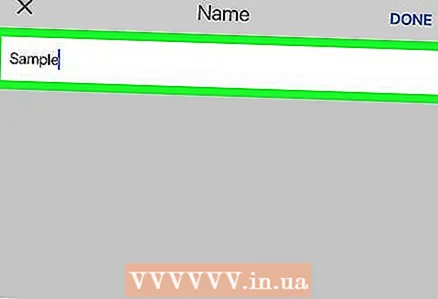 4 Immettere un nome per il collegamento. Fallo nella casella di testo.
4 Immettere un nome per il collegamento. Fallo nella casella di testo. - A differenza della versione desktop di Gmail su un dispositivo mobile, non è possibile inserire un nuovo collegamento all'interno di un collegamento esistente.
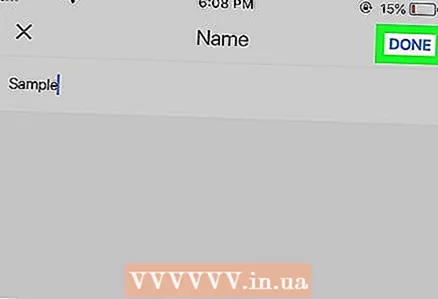 5 Clicca su Pronto. Si trova nell'angolo in alto a destra del menu. Verrà creato un nuovo collegamento.
5 Clicca su Pronto. Si trova nell'angolo in alto a destra del menu. Verrà creato un nuovo collegamento. 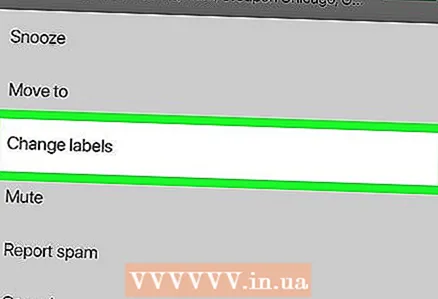 6 Aggiungi email a una nuova etichetta. Per questo:
6 Aggiungi email a una nuova etichetta. Per questo: - tenere premuta una lettera per selezionarla, quindi toccare le altre lettere desiderate;
- tocca “⋯” (iPhone) o “⋮” (Android);
- fare clic su "Cambia scorciatoie";
- tocca la scorciatoia che desideri;
- clic
 nell'angolo in alto a destra dello schermo.
nell'angolo in alto a destra dello schermo.
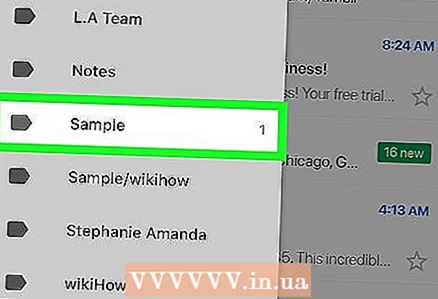 7 Rivedere l'elenco delle scorciatoie. Fai clic su "☰" nell'angolo in alto a sinistra dello schermo, quindi scorri verso il basso fino alla sezione "Collegamenti".
7 Rivedere l'elenco delle scorciatoie. Fai clic su "☰" nell'angolo in alto a sinistra dello schermo, quindi scorri verso il basso fino alla sezione "Collegamenti". - Tocca una scorciatoia per visualizzarne il contenuto.
Consigli
- Il processo per la creazione di collegamenti è diverso dal processo per la creazione di una cartella nella Posta in arrivo.
- Per impostazione predefinita, le email aggiunte all'etichetta appariranno nella tua casella di posta (così come l'etichetta). Se vuoi, archivia le lettere per rimuoverle dalla tua casella di posta. In questo caso, tali lettere verranno visualizzate solo nell'etichetta.
Avvertenze
- Più scorciatoie, più lento funziona Gmail.



